7 des paramètres iPhone les plus utiles que vous n'utilisez pas
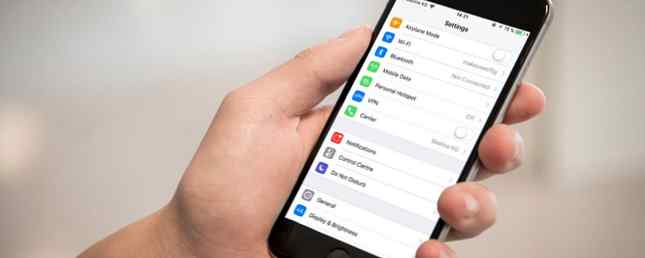
L'application Réglages de l'iPhone est un labyrinthe d'options bien cachées et de personnalisations utiles, mais elles ne sont pas immédiatement visibles si vous ne savez pas où chercher. Encore plus déroutant, certains des meilleurs paramètres ne sont pas du tout dans l'application Paramètres.
Aujourd'hui, nous allons examiner certains paramètres moins connus de l'iPhone. Continuez votre lecture pour en savoir plus.
1. Inverser les couleurs de l'écran

Nous sommes tous habitués à l'apparence d'un iPhone. Les différents menus à l'écran ont utilisé un ton gris clair pendant des années.
Vous commencez peut-être à vous lasser de la palette de couleurs, vous voulez peut-être simplement créer un sujet de discussion avec vos amis, ou vous avez peut-être besoin d'un thème plus sombre en raison de problèmes de vue. Quelle que soit la raison, il est possible d'inverser les couleurs d'un iPhone.
Ouvrez l'application Paramètres et accédez à Général> Accessibilité> Afficher les hébergements> Inverser les couleurs. Vous avez deux options. Vous pouvez inverser toutes les couleurs de l'écran ou laisser les images, les vidéos et les autres supports non affectés..
Remarque: L'inversion des couleurs de votre écran désactivera automatiquement la fonction Night Shift de votre iPhone.
2. Prioriser les téléchargements d'applications

Mise à jour de toutes les applications de votre téléphone Comment mettre à jour votre iPhone: sauvegardes iOS, applications et données Comment mettre à jour votre iPhone: sauvegardes iOS, applications et données Vous vous demandez comment mettre à jour votre iPhone? Nous vous montrons comment mettre à jour iOS, que faire auparavant et comment mettre à jour des applications iPhone. Lire la suite s'apparente à un travail à temps plein. Et frustrant, l'iPhone ne télécharge pas plusieurs applications à la fois.
Si vous effectuez un téléchargement en bloc de mises à jour, certaines applications risquent de ne pas être utilisables pendant assez longtemps, en attendant de pouvoir être placées en tête de la file d'attente de téléchargement. C'est agaçant si une application que vous utilisez tout le temps est affligée.
Mais saviez-vous que vous pouvez donner la priorité à des applications spécifiques à télécharger en premier? Lors du téléchargement d’une application, appuyez sur 3D Touch (ou maintenez-la enfoncée) et sélectionnez Prioriser le téléchargement de la liste des options. L'application va passer à l'avant de la file d'attente de téléchargement.
3. Se déconnecter automatiquement du réseau Wi-Fi faible

Comme la plupart des smartphones, votre iPhone peut se connecter automatiquement aux réseaux Wi-Fi connus lorsque vous êtes en déplacement..
Mais si vous avez passé beaucoup de temps à utiliser des réseaux publics 4 Configurations de sécurité clés Pour vous connecter en toute sécurité à des réseaux sans fil publics 4 Configurations de sécurité clés Pour vous connecter en toute sécurité à des réseaux sans fil publics De nombreuses personnes pensent que visiter un risque de sécurité réel lors de la connexion en ligne. Bien qu'un tel comportement augmente certainement votre risque d'attraper une infection par un programme malveillant, c'est… Lire la suite, vous saurez à quel point ils peuvent être lents et faibles à l'occasion. Dans de telles situations, il est plus judicieux d'utiliser le réseau de données mobile de votre opérateur..
Vous pouvez faire en sorte que votre téléphone se déconnecte automatiquement des réseaux faibles au préalable. Aller vers Paramètres> Cellulaire> Assistance Wi-Fi. Si le débit est trop lent, le réseau faible tombera.
N'oubliez pas que l'activation de l'Assistant Wi-Fi vous incitera davantage à traiter une quantité importante de données cellulaires au cours de votre cycle de facturation. 10 façons de réduire votre facture de téléphone portable 10 façons de réduire votre facture de téléphone portable Avec la popularité des smartphones atteignant un haut temps, les prix des plans sont à la hausse. Voici 10 meilleurs conseils pour réduire votre facture. Lire la suite .
4. Verrouillez vos notes

Malgré tous les conseils de sécurité concernant la sécurité des mots de passe, des informations bancaires en ligne et d'autres données sensibles, de nombreuses personnes utilisent encore l'application Notes pour conserver une trace de ces informations. Si votre téléphone est perdu ou volé Trouvez-vous un iPhone perdu ou volé? Voici ce qu'il faut faire pour retrouver un iPhone perdu ou volé? Voici ce qu'il faut faire Vous avez trouvé un iPhone perdu ou volé? Vous pouvez faire beaucoup pour aider à rendre l'appareil à son propriétaire légitime. Lire la suite, la présence des informations personnelles vous expose au risque de vol d'identité.
Si vous vous inquiétez du contenu de votre application Notes, vous devez configurer la fonction de verrouillage de l'application..
Aller à Paramètres> Notes> Mot de passe. Vous pouvez entrer un mot de passe et un indice. Si vous préférez utiliser votre empreinte digitale plutôt qu'un mot de passe, faites glisser le bouton à côté de Utiliser le Touch ID dans le Sur position. Pour verrouiller une note, faites-la glisser vers la gauche, puis appuyez sur l'icône de verrouillage..
Attention: Selon le message à l'écran, toute note verrouillée vous sera définitivement verrouillée si vous oubliez votre mot de passe. Il n'y a pas de processus de récupération.
5. Synthèse vocale

La synthèse vocale est l'une de ces choses dont vous entendez souvent parler, mais que vous ne pensez jamais utiliser. La fonctionnalité mérite plus de votre attention. Il suffit de penser: comment serait-il cool d'écouter un article de nouvelles pendant que vous conduisez? Ou pour profiter d'un ebook régulier sous forme audio pendant que vous êtes coincé dans un long voyage en avion?
Mieux encore, la synthèse vocale ne nécessite pratiquement aucune configuration et est simple à utiliser. Dans votre téléphone Réglages app, appuyez sur pour Général> Accessibilité> Discours.
Vous avez deux options: Parler de sélection et Parler à l'écran. Vous devriez activer Parler de sélection; il est plus utile pour écouter du contenu.
Ensuite, fermez l'application Paramètres et recherchez du texte. Appuyez longuement sur les mots et faites glisser l'outil de surligneur autour de ce que vous voulez écouter. Enfin, appuyez sur Parler dans la boite popup.
6. Changer la résolution de la vidéo

La caméra de l'iPhone est meilleure que jamais. Mais la qualité supérieure a un prix; les fichiers vidéo sont plus gros.
Une minute de métrage ne prendra que 40 Mo si vous l’enregistrez en 720p à 30 ips, alors qu’une minute de vidéo 4K prendra environ 170 Mo. Et bien sûr, les vidéos haute résolution ont fière allure sur les téléviseurs 4K, mais combien de fois allez-vous le faire?
Si vous souhaitez utiliser un peu plus de stockage sur votre téléphone Stockage complet pour iPhone? Comment créer de l'espace libre sur iOS Stockage iPhone complet? Comment créer de l'espace libre sur iOS La meilleure façon d'optimiser votre espace de stockage disponible sur iPhone consiste à acheter le plus grand appareil que vous pouvez vous permettre. Trop tard pour ça? Voici comment créer un espace libre sur votre appareil iOS. En savoir plus, envisagez de baisser la qualité vidéo. Si vous souhaitez préserver vos souvenirs et avoir beaucoup d'espace libre, envisagez d'utiliser la qualité 4K si votre iPhone le prend en charge..
Pour changer la résolution, allez à Paramètres> Appareil photo> Enregistrer une vidéo. Votre modèle d’iPhone dictera une résolution et un débit d’image compatibles..
7. Bloquer les trackers

Nous devons tous prendre notre vie privée en ligne au sérieux. Aujourd'hui, l'un des moyens les plus courants que vous soyez “espionné” sur est à travers des annonces intégrées. Ils permettent aux annonceurs de vous suivre sur plusieurs sites Web..
Si vous utilisez iOS 11 ou une version ultérieure, vous pouvez arrêter le suivi si vous utilisez Safari Comment désactiver le suivi des publicités dans Safari sur iOS 11 Comment désactiver le suivi des annonces dans Safari sur iOS 11 Désormais, les utilisateurs d'iOS 11 peuvent également désactiver le suivi des annonces sur leurs téléphones et tablettes. Lire la suite . Les sites seront considérablement empêchés de vous suivre sur le Web.
Pour activer la fonctionnalité de sécurité, ouvrez l'application Paramètres et accédez à Safari> Confidentialité et sécurité. Vous devez faire glisser les options à côté de Empêcher le suivi intersite et demander aux sites Web de ne pas me suivre à la position Activé..
Beaucoup plus de paramètres iPhone à explorer
Dans cet article, nous vous avons présenté sept paramètres d’iPhone que vous n’aviez peut-être pas utilisés auparavant. Ils peuvent tout faire pour accélérer votre utilisation quotidienne et améliorer votre sécurité..
En vérité, cet article a à peine effleuré la surface. Il y a d'innombrables astuces plus astucieuses et des ajustements sournois cachés dans l'application des paramètres..
En savoir plus sur: iPhone.


